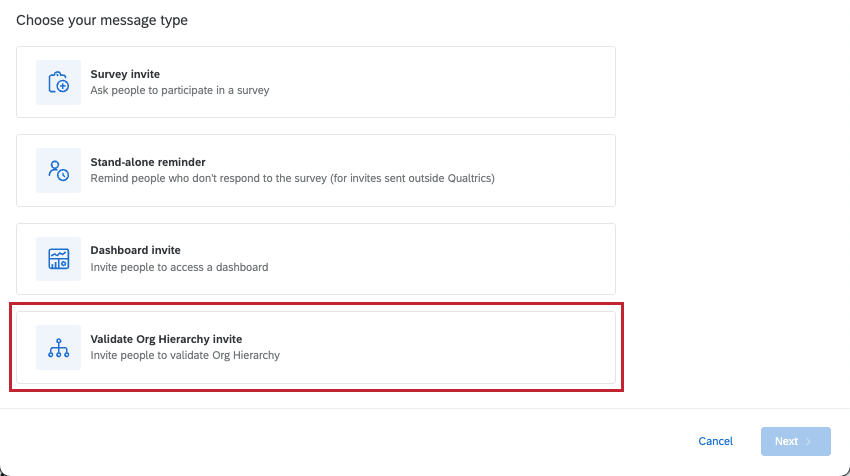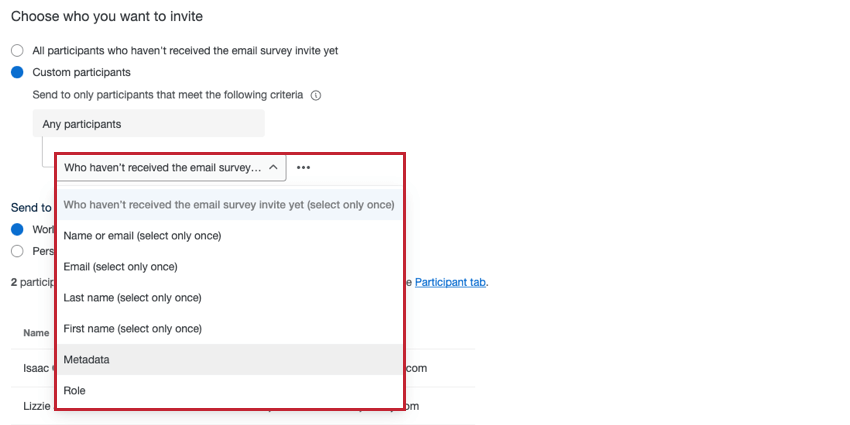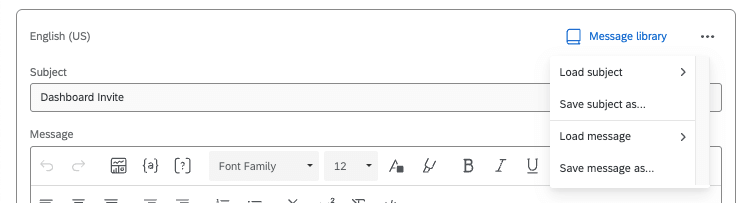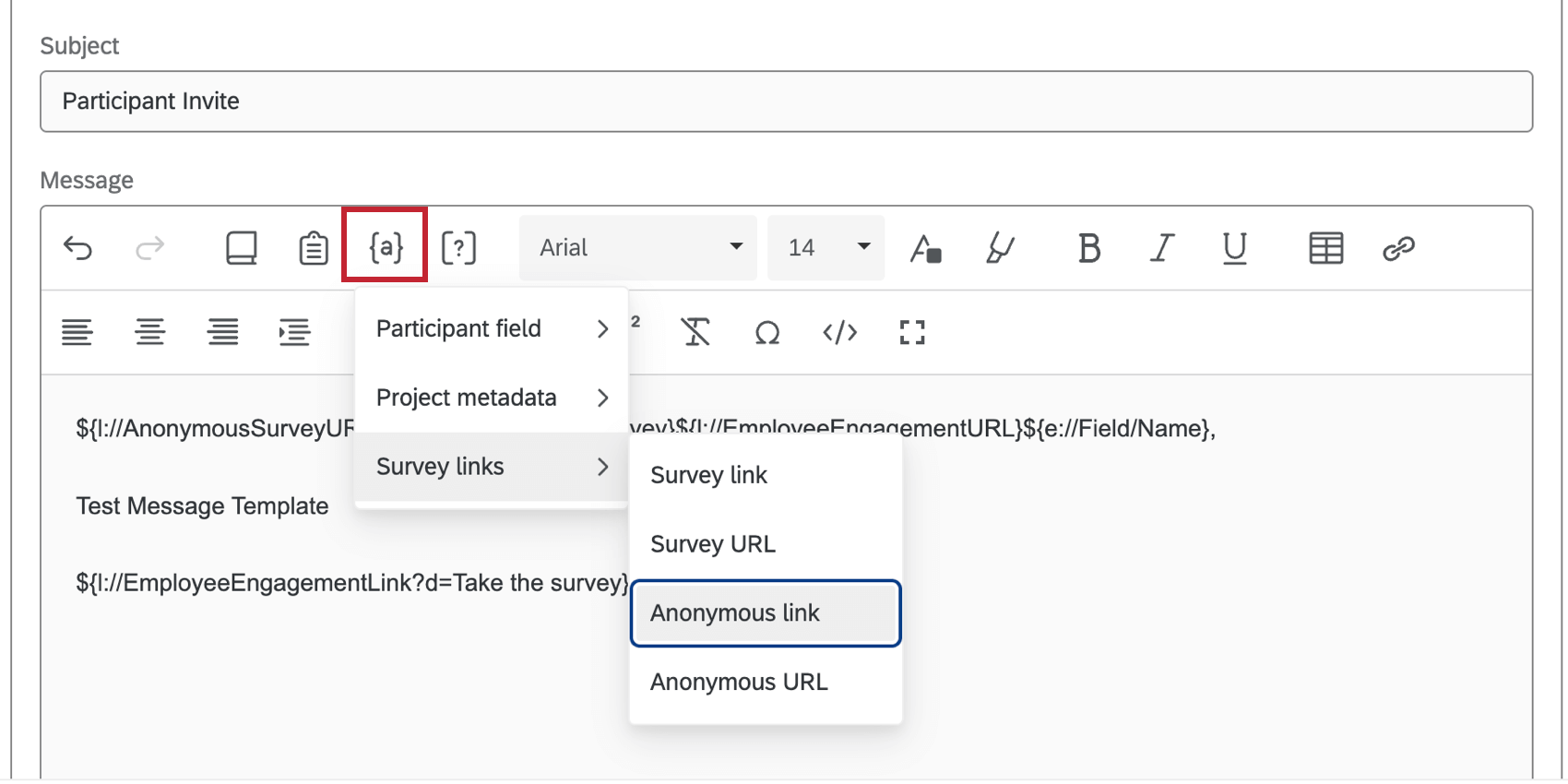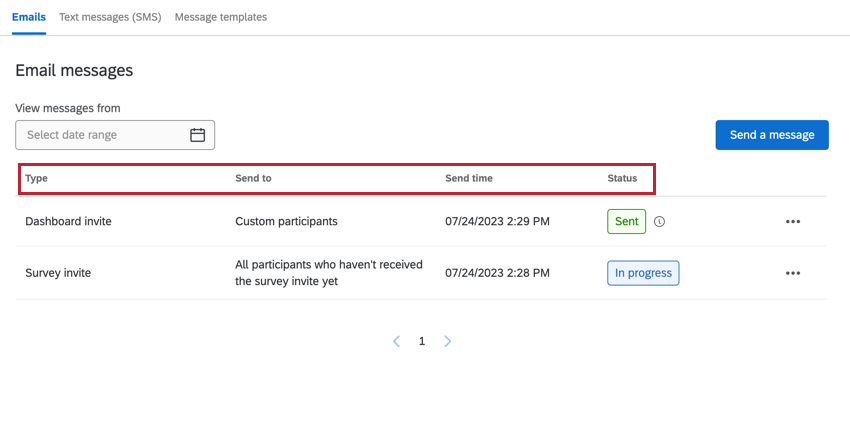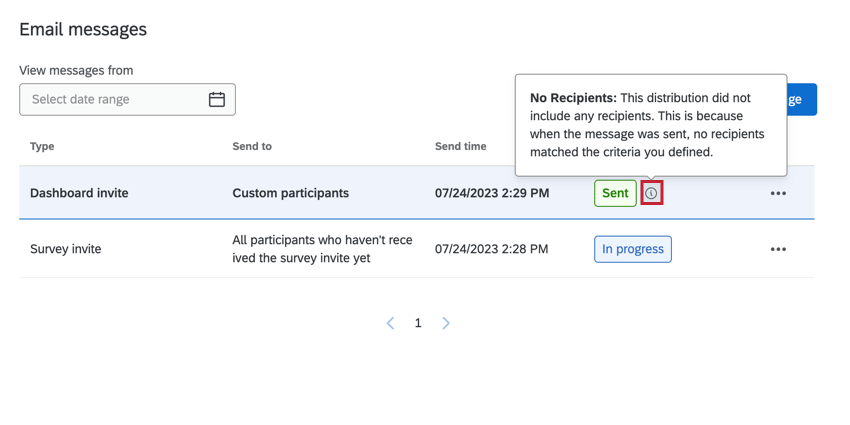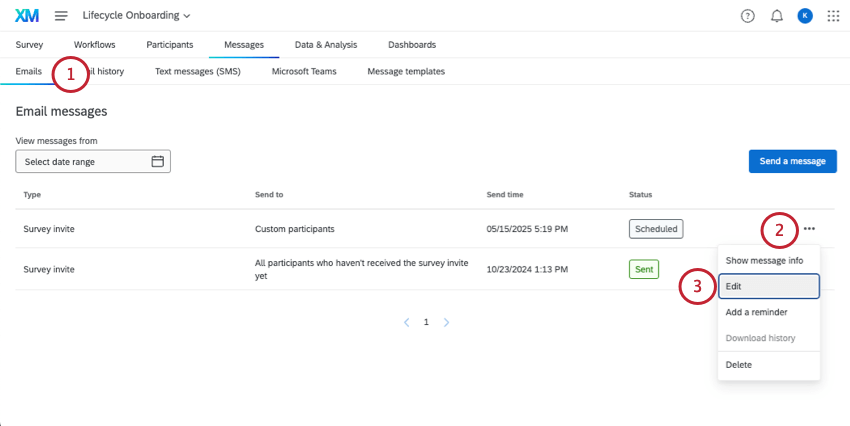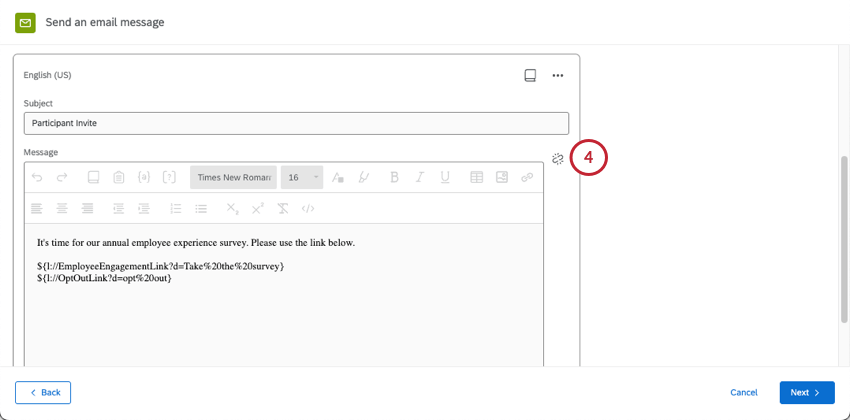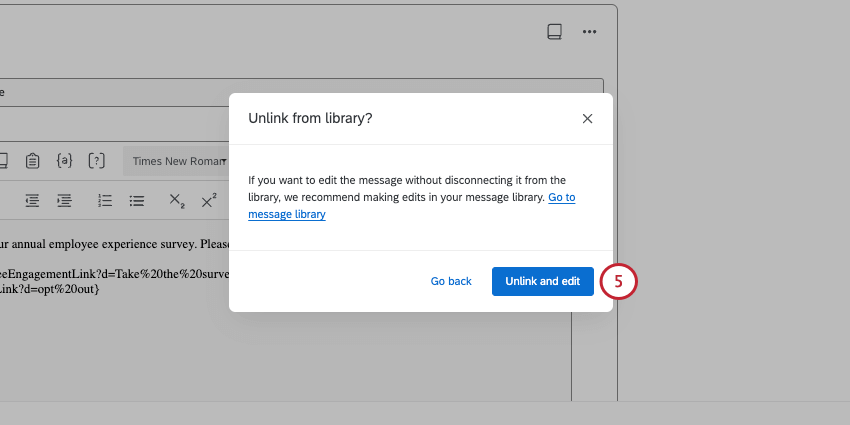Messages électroniques (EX)
À propos de l’envoi d’e-mails aux participants EX
La section Emails de l’onglet Messages est l’endroit où vous pouvez envoyer des emails à vos participants Engagement, Cycle de vie, et Études sur les collaborateurs ad hoc. Vous pouvez envoyer une variété d’e-mails à partir de cette page, notamment des invitations à des enquêtes, des rappels, des invitations à des tableaux de bord, des e-mails de hiérarchie d’organisation (Engagement uniquement) ou des e-mails automatisés (Lifecycle uniquement). Après avoir envoyé des courriels, vous pouvez consulter l’historique de vos envois.
Envoi d’une invitation à une enquête sur l’expérience des employés
Avant d’envoyer une invitation à vos participants Engage, Lifecycle ou Ad Hoc, assurez-vous d’avoir ajouté des participants à votre projet.
- Dans la section Emails de l’onglet Messages, cliquez sur Envoyer un message.

- Sélectionnez Invitation à l’enquête.
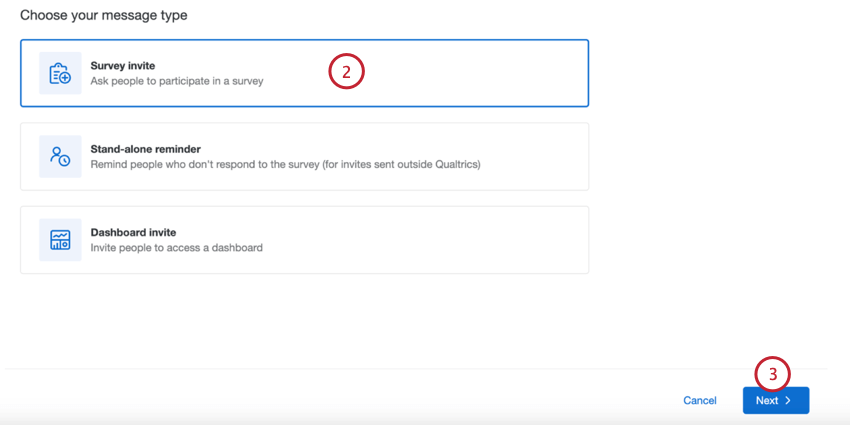
- Cliquez sur Suivant.
- Choisissez la personne qui recevra l’invitation :
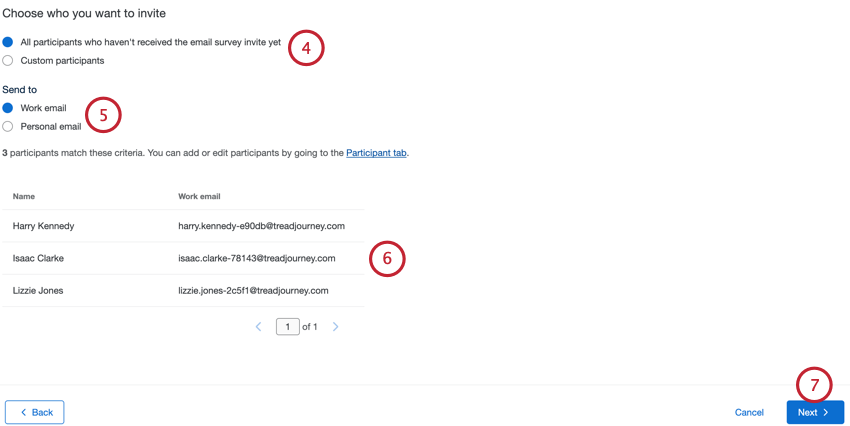
- Tous les participants : En choisissant cette option, l’e-mail sera envoyé à tous les participants au projet, qu’ils aient déjà été invités ou non. Les non-répondants sont exclus.
- Tous les participants qui n’ont pas encore reçu l’invitation à l’enquête par e-mail (Lifecycle uniquement): En choisissant cette option, l’e-mail sera envoyé à tous les participants au projet qui n’ont pas encore été invités à l’enquête. Les non-répondants sont exclus. Cette option est exclusive aux projets Lifecycle.
- Participants personnalisés: Définir un sous-ensemble de participants devant recevoir le courrier électronique. Pour plus d’informations, voir Filtrer les participants.
- Choisissez l’adresse électronique à laquelle l’e-mail doit être envoyé (Lifecycle uniquement) :
- Courriel professionnel: Envoyer le courriel à l’adresse électronique professionnelle du participant. C’est le comportement par défaut pour les projets d’Engagement et les projets Ad Hoc.
Astuce : Il s’agit de l’e-mail qui apparaît pour les participants dans la fenêtre d’information des participants.
- Courriel personnel: Envoyer le courriel à l’adresse électronique personnelle du participant.
Astuce : Pour distribuer à un courriel personnel, assurez-vous d’avoir ajouté un champ de métadonnées intitulé Courriel personnel.
- Courriel professionnel: Envoyer le courriel à l’adresse électronique professionnelle du participant. C’est le comportement par défaut pour les projets d’Engagement et les projets Ad Hoc.
- Après avoir choisi vos critères de destinataire, vous pouvez évaluer les participants qui répondent à vos critères et qui recevront votre invitation.
- Cliquez sur Suivant.
- Saisissez le nom From.
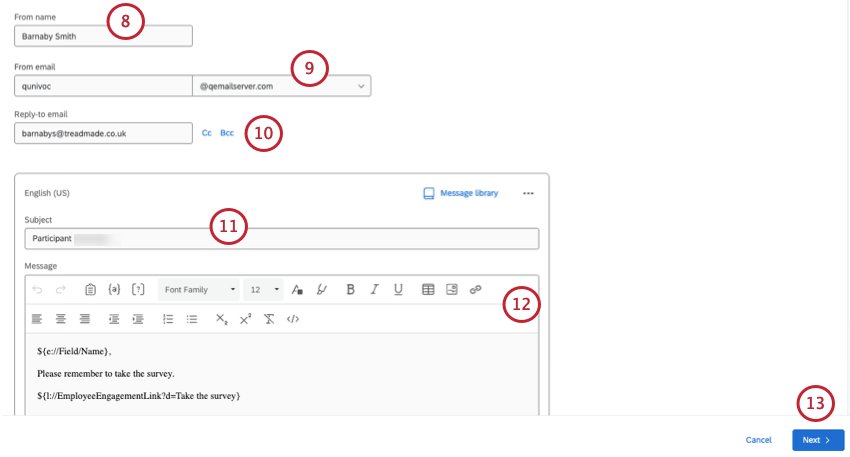
- Saisissez l’adresse électronique de l’expéditeur.
Astuce : Lorsque vous choisissez une adresse de courrier électronique, vous pouvez taper le nom d’utilisateur, puis choisir dans une liste de domaines approuvés. Pour plus d’informations sur l’enregistrement de domaines personnalisés, voir Utilisation d’une adresse de départ personnalisée.
- Saisissez un e-mail de réponse.
Astuce : Si vos participants répondent à votre courriel, ces réponses seront envoyées à l’adresse de courriel Reply-To.Astuce : Vous pouvez également ajouter un CC et un BCC si nécessaire.
- Choisissez l’objet de votre message.
- Personnalisez votre message électronique selon vos besoins. Voir la section Personnalisation des e-mails pour une vue d’ensemble des fonctions clés.
- Cliquez sur Suivant.
- Choisissez le moment où vous souhaitez envoyer votre courrier électronique :
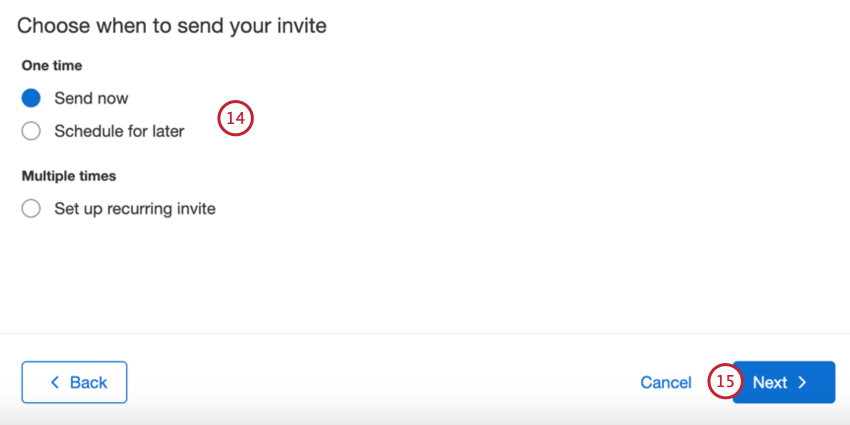
- Envoyer maintenant: Le courriel sera envoyé une fois que vous aurez terminé les étapes de cette section.
- Programmer pour plus tard: Le message électronique sera envoyé à une date et une heure ultérieures spécifiées.
- Mettre en place une invitation récurrente: Cette option n’apparaît que pour les projetsLifecycle. Le courriel sera envoyé à une date et une heure ultérieures et selon un calendrier répétitif. Cela vous permet d’automatiser l’envoi d’invitations aux participants nouvellement ajoutés. Pour plus d’informations, reportez-vous à la section Emails automatisés de Lifecycle.
- Cliquez sur Suivant.
- Évaluateur des détails de votre courriel. Cliquez sur Modifier à côté de toute section dans laquelle vous souhaitez apporter des modifications.

- Cliquez sur Schedule.
Envoi d’un rappel autonome
Les rappels autonomes vous permettent de programmer un rappel pour participer à votre enquête sans qu’il y ait d’invitation initiale à l’enquête. Cette fonction est particulièrement utile si vous envoyez votre invitation initiale par l’intermédiaire d’un client de messagerie tiers.
- Dans la section Emails de l’onglet Messages, cliquez sur Envoyer un message.

- Sélectionnez Rappel autonome.

- Cliquez sur Suivant.
- Les autres étapes sont les mêmes que pour l’envoi d’une invitation à une enquête. Pour plus d’informations, voir Envoi d’une invitation à une enquête EX.
Astuce : Vous ne pouvez pas créer de rappels récurrents à partir d’un rappel autonome.
Envoi de rappels pour les invitations
Vous pouvez envoyer un e-mail de rappel d’enquête à tous les participants qui n’ont pas encore répondu à l’enquête. Vous ne devez créer le calendrier des rappels qu’une seule fois.
Vous pouvez programmer votre rappel de deux manières différentes :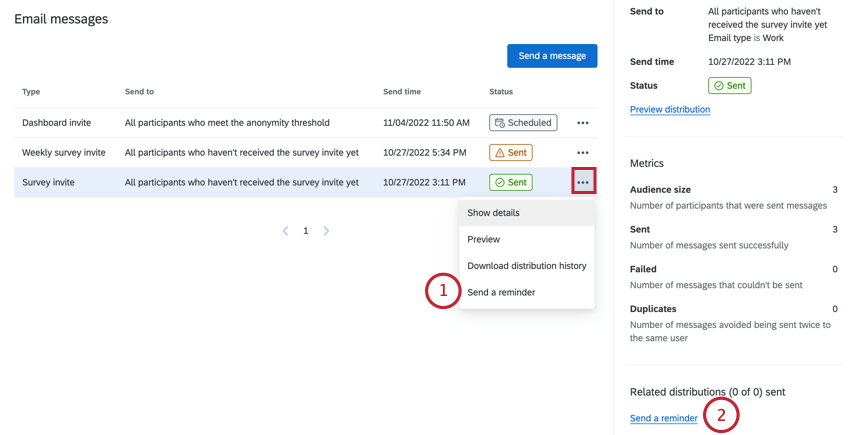
- Cliquez sur le menu à trois points situé à côté d’une invitation à une enquête, puis choisissez Envoyer un rappel.
- Après avoir sélectionné une invitation à l’Enquête, cliquez sur Envoyer un rappel dans le côte panel qui s’affiche.
Personnalisation du message de rappel
- Le nom de l’expéditeur, l’adresse électronique de l’expéditeur et l’adresse électronique de l’expéditeur de la réponse sont préremplis avec les mêmes valeurs que dans l’invitation à l’enquête initiale. Vous pouvez les modifier si nécessaire.
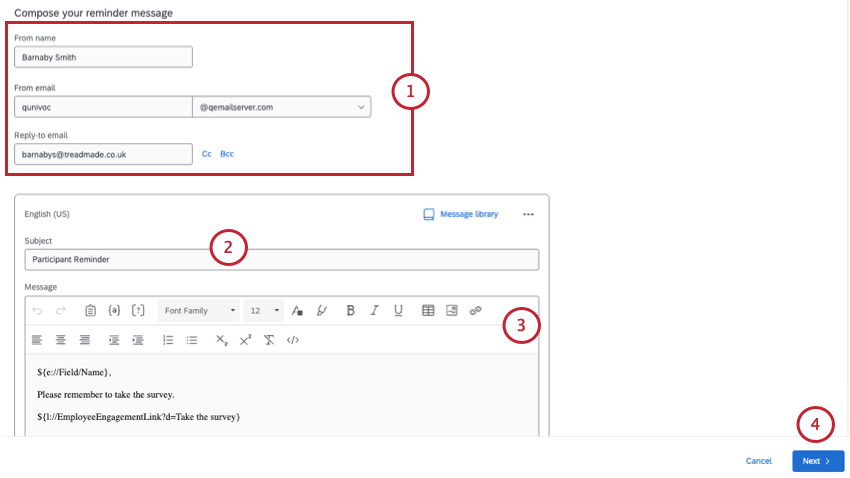
- Choisissez l’objet de votre message.
- Personnalisez votre message électronique selon vos besoins. Voir la section Personnalisation des e-mails pour une vue d’ensemble des fonctions clés.
- Cliquez sur Suivant.
- Choisissez d’envoyer le message maintenant ou de le programmer avec un délai pour qu’il soit envoyé après un certain nombre de jours.
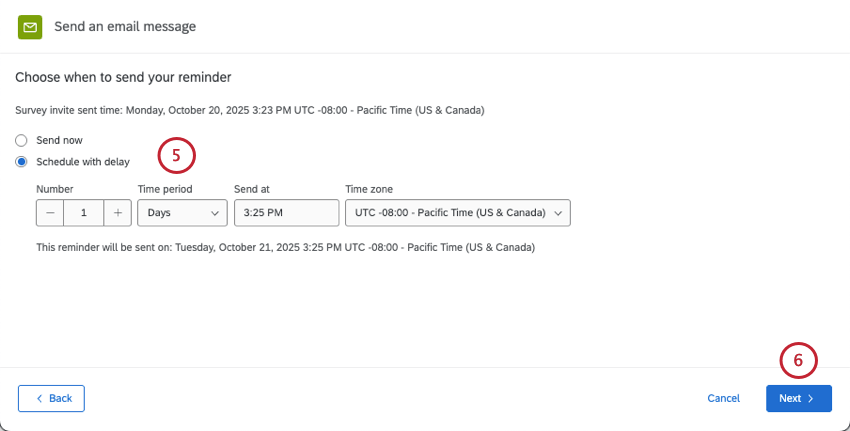 Astuce : si le rappel est programmé avec un délai, le délai spécifié est le nombre de jours après l’invitation initiale. Vérifiez la date d’envoi réelle, qui apparaîtra en dessous de l’endroit où vous avez spécifié le délai. Vous pouvez spécifier l’heure et la zone horaire auxquelles vous souhaitez que cette livraison ait lieu.
Astuce : si le rappel est programmé avec un délai, le délai spécifié est le nombre de jours après l’invitation initiale. Vérifiez la date d’envoi réelle, qui apparaîtra en dessous de l’endroit où vous avez spécifié le délai. Vous pouvez spécifier l’heure et la zone horaire auxquelles vous souhaitez que cette livraison ait lieu. - Cliquez sur Suivant.
- Évaluateur des détails de votre courriel. Cliquez sur Modifier à côté de toute section dans laquelle vous souhaitez apporter des modifications.
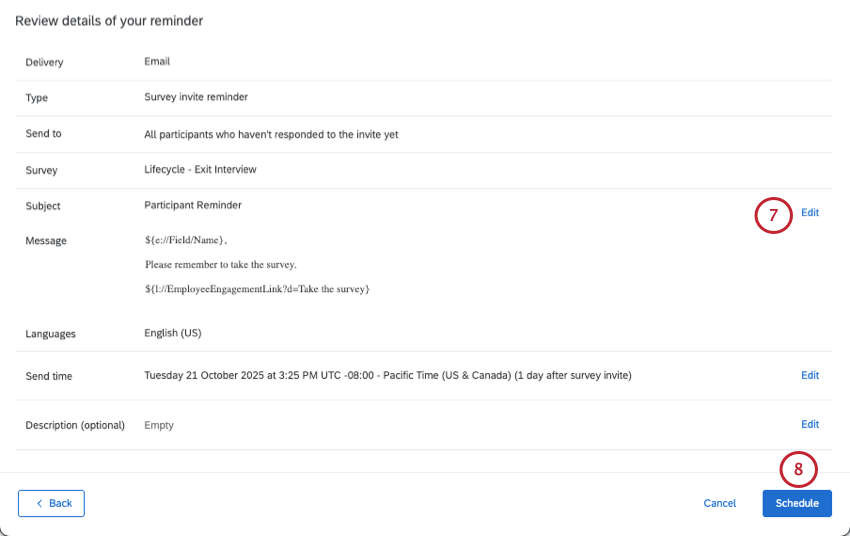
- Cliquez sur Schedule.
Rappels automatisés sur le Lifecycle
Pour les projets Lifecycle, si vous disposez d’une invitation à l’enquête automatisée, vos rappels programmés seront automatiquement créés après chaque invitation programmée.
  ;
Envoi d’une invitation au Tableau de bord
Vous pouvez inviter les participants aux analyses Engagement, Lifecycle, Études sur les collaborateurs ad hoc et Analyse du parcours des collaborateurs à se connecter à leur tableau de bord. Ces invitations informent les utilisateurs que les tableaux de bord sont prêts et leur fournissent les informations de connexion dont ils ont besoin.
- Dans la section Emails de l’onglet Messages, cliquez sur Envoyer un message.

- Sélectionnez Tableau de bord invite.
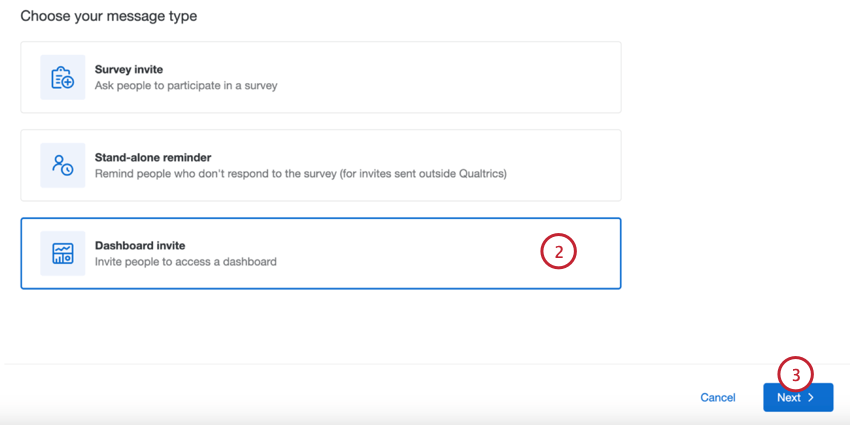
- Cliquez sur Suivant.
- Choisissez le tableau de bord que vous souhaitez inviter les participants à consulter.
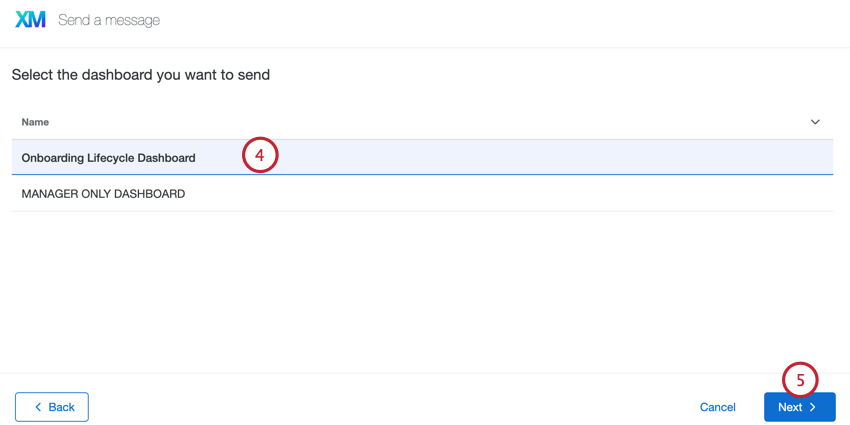
- Cliquez sur Suivant.
- Choisissez la personne qui recevra l’invitation :
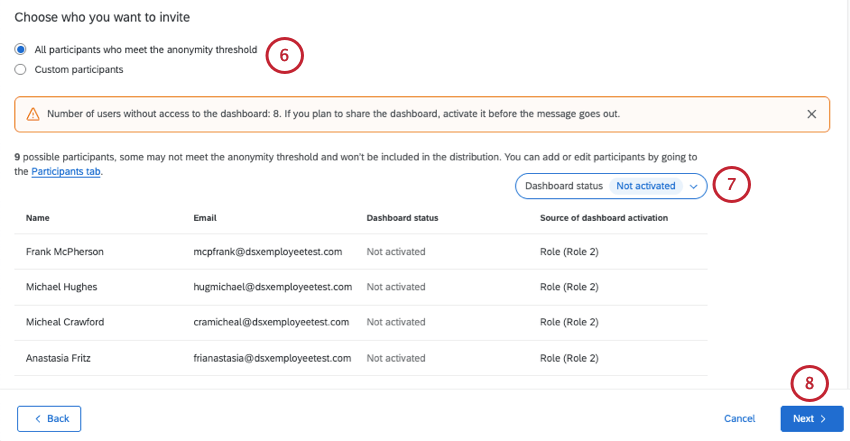
- Tous les participants qui atteignent le seuil d’anonymat: En choisissant cette option, l’e-mail sera envoyé à tous les participants au projet qui atteignent le seuil d’anonymat.
- Participants personnalisés: Définir un sous-ensemble de participants devant recevoir le courrier électronique. Pour plus d’informations, voir Filtrer les participants.
- Vous pouvez filtrer les participants en fonction du statut du Tableau de bord.
Attention : Ce filtre n’affecte pas le destinataire du courrier électronique. “Tous les participants seront inclus. Le filtre ne sert qu’à vérifier qui a besoin d’un ajustement de ses autorisations.
- Tous: Affichez tous les participants qui recevront par courriel l’invitation au tableau de bord, en fonction des critères choisis à l’étape 6. Il s’agit d’un mélange d’utilisateurs activés et non activés.
- Activé: N’afficher que les utilisateurs qui disposent des autorisations derôle nécessaires pour accéder au tableau de bord.
- Non activé: N’affiche que les utilisateurs qui ne disposent pas des autorisations de rôle nécessaires pour accéder au tableau de bord.
Astuce : Le tableau indique le nom, l’adresse électronique et le rôle de chaque destinataire, ce qui vous permet de modifier facilement leurs autorisations, le cas échéant.
- Cliquez sur Suivant.
- Saisissez le nom From.
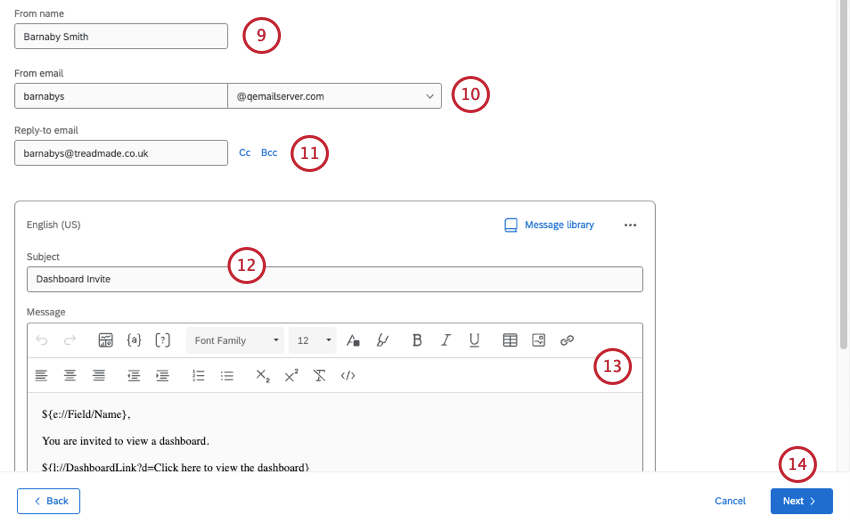
- Saisissez l’adresse électronique de l’expéditeur.
Astuce : Lorsque vous choisissez une adresse de courrier électronique, vous pouvez taper le nom d’utilisateur, puis choisir dans une liste de domaines approuvés. Pour plus d’informations sur l’enregistrement de domaines personnalisés, voir Utilisation d’une adresse de départ personnalisée.
- Saisissez un e-mail de réponse.
Astuce : Si vos participants répondent à votre courriel, ces réponses seront envoyées à l’adresse de courriel Reply-To.Astuce : Vous pouvez également ajouter un CC et un BCC si nécessaire.
- Choisissez l’objet de votre message.
Astuce : Vous pouvez taper un objet directement dans la zone de texte ou cliquer sur l’icône de la bibliothèque pour choisir un message de la bibliothèque comme objet. Si vous prévoyez d’envoyer un courriel comportant des traductions, vous devez utiliser un message de bibliothèque.
- Personnalisez votre message électronique selon vos besoins. Voir la section Personnalisation des e-mails pour une vue d’ensemble des fonctions clés.
Astuce : Les informations de connexion et un lien vers le tableau de bord sont inclus par défaut. Toutefois, vous pouvez également l’inclure en allant dans le texte inséré ( {a} ) et en sélectionnant Informations de connexion. L’option Paragraphe d’informations de connexion affichera toutes les informations de connexion sans que vous ayez à les formater.Astuce : Vous ne pouvez pas inclure un lien vers une enquête dans une invitation à un tableau de bord, ni un texte inséré dans un tableau de bord dans une invitation à une enquête.Astuce : Si votre organisation dispose d’un SSO, vous avez besoin d’un lien vers le tableau de bord, mais pas d’informations de connexion. Les utilisateurs du tableau de bord se connecteront au tableau de bord en utilisant le portail de connexion de l’organisation et leurs identifiants habituels.
- Cliquez sur Suivant.
- Choisissez le moment où vous souhaitez envoyer votre courrier électronique :
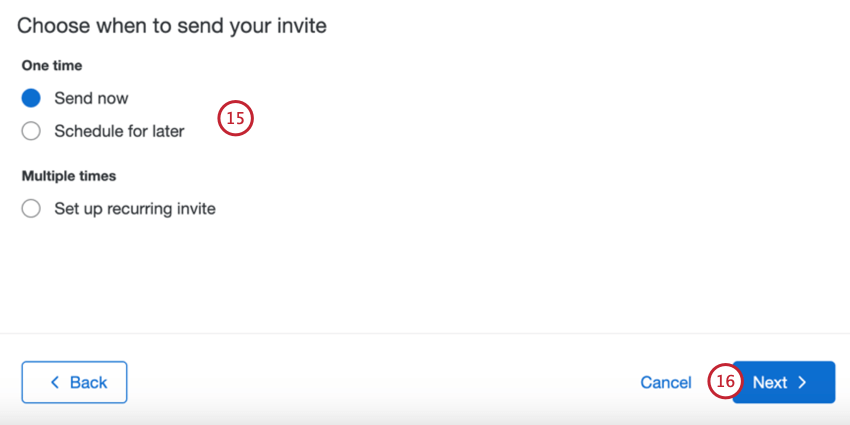
- Envoyer maintenant: Le courriel sera envoyé une fois que vous aurez terminé les étapes de cette section.
- Programmer pour plus tard: Le message électronique sera envoyé à une date et une heure ultérieures spécifiées.
- Mettre en place une invitation récurrente: Cette option n’apparaît que pour les projetsLifecycle. Le courriel sera envoyé à une date et une heure ultérieures et selon un calendrier répétitif. Cela vous permet d’automatiser l’envoi d’invitations aux participants nouvellement ajoutés. Pour plus d’informations, reportez-vous à la section Emails automatisés de Lifecycle.
- Cliquez sur Suivant.
- Évaluateur des détails de votre courriel. Cliquez sur Modifier à côté de toute section dans laquelle vous souhaitez apporter des modifications.
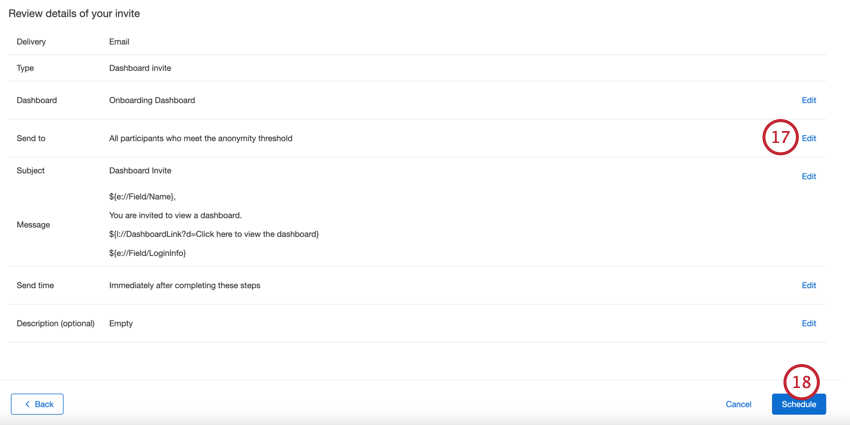
- Cliquez sur Schedule.
Envoi d’une invitation à valider la Hiérarchie d’organisation
Attention : Seuls les projets d’Engage ont des Hiérarchies, donc seuls les projets d’Engage ont le type d’email Validation de la hiérarchie d’organisation.
Si vous avez donné à un utilisateur la permission de valider les hiérarchies d’organisation, cette invitation le lui fera savoir. Étant donné que les participants doivent se connecter pour modifier la hiérarchie, ce message doit inclure un lien pour se connecter, un nom d’utilisateur et un mot de passe.
Filtrer les participants qui reçoivent des courriels
Vous pouvez envoyer vos courriels à un sous-ensemble spécifique de participants en utilisant des conditions de filtre. Utilisez le menu des participants personnalisés pour choisir les critères de filtrage. Vos options comprennent :
- Qui n’ont pas encore reçu l’invitation à l’enquête par e-mail: Envoyez l’invitation à l’enquête uniquement aux participants qui n’ont pas encore reçu l’invitation par e-mail. Vous ne pouvez utiliser ce filtre qu’une seule fois dans vos conditions de filtrage. Cette condition est uniquement disponible pour les invitations à l’enquête.
- Qui satisfont au seuil d’anonymat: Envoyez l’invitation au tableau de bord uniquement aux participants qui atteignent le seuil d ‘anonymat du tableau de bord. Vous ne pouvez utiliser ce filtre qu’une seule fois dans vos conditions de filtrage. Cette condition est uniquement disponible pour les invitations au tableau de bord.
- Nom ou courriel: Envoyez l’e-mail aux participants dont le nom ou l’e-mail correspond aux critères que vous avez spécifiés. Vous ne pouvez utiliser ce filtre qu’une seule fois dans vos conditions de filtrage.
- Courriel: Envoyez le courriel aux participants dont l’adresse électronique correspond aux critères que vous avez spécifiés. Vous ne pouvez utiliser ce filtre qu’une seule fois dans vos conditions de filtrage.
- Nom de famille: Envoyez l’e-mail aux participants dont le nom de famille correspond aux critères que vous avez spécifiés. Vous ne pouvez utiliser ce filtre qu’une seule fois dans vos conditions de filtrage.
- Prénom: Envoyez l’e-mail aux participants dont le prénom correspond aux critères que vous avez spécifiés. Vous ne pouvez utiliser ce filtre qu’une seule fois dans vos conditions de filtrage.
- Métadonnées: Envoyer le courriel aux participants qui ont une certaine valeur pour une métadonnée donnée. Vous pouvez utiliser ce filtre plusieurs fois dans vos conditions de filtrage.
- Rôle: Envoyer le courriel aux participants qui ont un certain rôle. Vous pouvez utiliser ce filtre plusieurs fois dans vos conditions de filtrage.
- Hiérarchie d’organisation métadonnées: Envoyer le courriel aux participants qui ont une certaine valeur pour les métadonnées qui ont été utilisées pour construire une hiérarchie. Par exemple, l’ID du Manager ou le Niveau. Vous ne pouvez sélectionner qu’une seule valeur, et les participants devront la faire correspondre exactement. Cette condition n’est disponible que pour les projets d’Engagement.
- Niveau hiérarchique d’organisation : Envoyer le courriel aux participants qui appartiennent à une certaine unité. Vous pouvez choisir d’inclure uniquement les rapports subordonnés dans l’unité, ou toutes les personnes qui se trouvent dans l’unité et en dessous. Cette condition n’est disponible que pour les projets d’Engagement.
Astuce: “Toutes les personnes à l’intérieur et au-dessous” ne comprend pas seulement les rapports subordonnés, mais toutes les unités enfants de vos unités sélectionnées. Cela fonctionne de la même manière que “dans et sous” dans d’autres parties de la plate-forme.
Conditions de filtrage multiples
Vous pouvez ajouter plusieurs conditions à votre filtre en cliquant sur le menu à trois points, puis sur Ajouter une condition ci-dessous.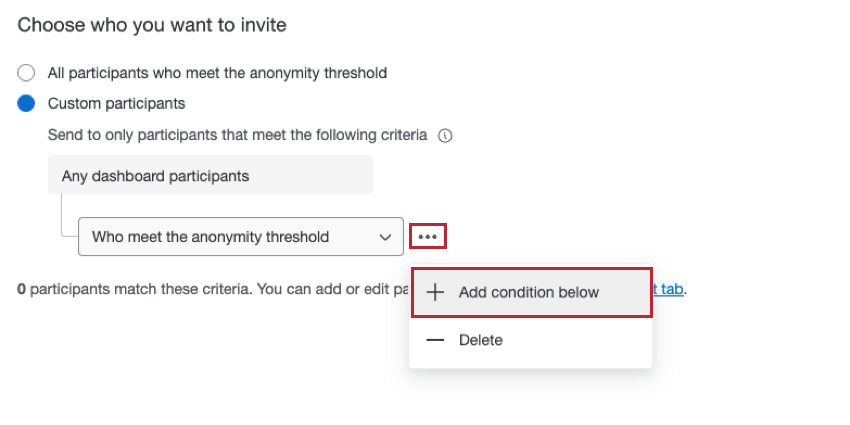
Lorsque vous ajoutez plusieurs conditions de filtre, gardez à l’esprit les points suivants :
- Conditions à usage unique: Certaines conditions de filtrage ne peuvent être utilisées qu’une seule fois. Voir la liste ci-dessus pour plus d’informations.
- La manière dont les conditions sont combinées:
- Si les critères sont différents (par exemple, le nom et l’adresse électronique), ils sont reliés par un “et” implicite, de sorte que les deux critères doivent être remplis pour qu’un participant reçoive le courrier électronique.
- Si les critères sont identiques (par exemple, 2 conditions basées sur le champ de métadonnées “Âge”), ils sont reliés par un “ou” implicite, de sorte que les destinataires peuvent appartenir à l’un ou l’ autre groupe d’âge.
- Limites de valeurs : Il y a une limite de 10 valeurs par condition de filtre lors de l’utilisation de l’opérateur “equals” (par exemple, “City” est “Seattle”).
- Limites desconditions: Vous pouvez utiliser jusqu’à 5 conditions de filtrage différentes (par exemple, filtrage par métadonnées, prénom, nom de famille, etc). L’exception concerne les conditions basées sur les rôles, qui n’ont pas de limite.
Exemple : Imaginons que vous créiez un filtre à partir du courriel et du prénom. Vous pouvez encore ajouter jusqu’à 3 filtres de métadonnées supplémentaires. Vous pouvez également ajouter un nombre illimité de filtres de rôle.
Emails automatisés de Lifecycle
Lorsque vous créez une enquête ou une invitation à un tableau de bord dans un projet Lifecycle, vous avez la possibilité de configurer un e-mail récurrent selon un calendrier que vous définissez. Cela vous permet d’automatiser les invitations pour votre projet en envoyant automatiquement une invitation aux participants nouvellement ajoutés.
- Suivez les instructions pour créer une enquête ou un tableau de bord invitant à la distribution.
- Lorsque vous choisissez la date d’envoi du courrier électronique, sélectionnez l’option Définir une invitation récurrente.
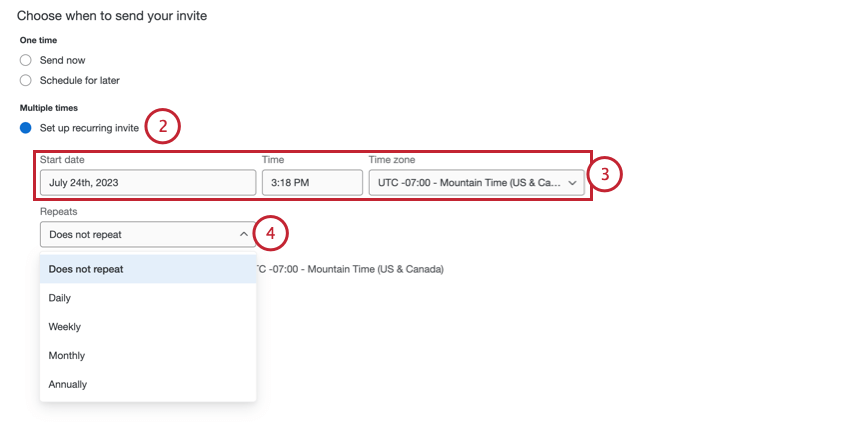
- Sélectionnez la date de début, le Chronomètre et le fuseau horaire pour l’invitation initiale.
- Utilisez le menu déroulant Répétitions pour choisir la fréquence à laquelle vous souhaitez que l’invitation soit envoyée aux nouveaux participants. Vous pouvez envoyer des courriels tous les jours, toutes les semaines, tous les mois ou tous les ans.
- Si vous envoyez des courriels chaque semaine, choisissez les jours de la semaine où vous souhaitez envoyer des courriels.
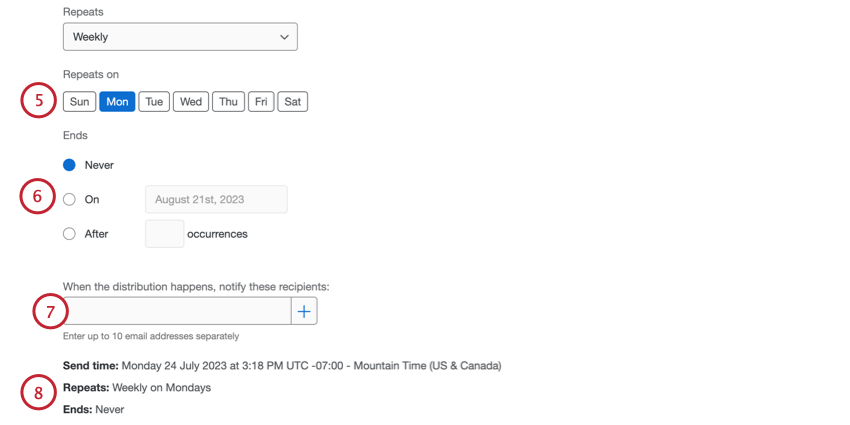
- Sélectionnez ensuite les fins d’automatisation. Vous avez le choix entre trois options :
- Jamais: L’automatisation continuera à envoyer des informations jusqu’à ce que vous l’arrêtiez manuellement.
- Le: Choisissez une date spécifique à laquelle l’automatisation doit s’arrêter.
- Après X occurrences: Indiquez le nombre de fois que l’automatisation doit s’exécuter avant de s’arrêter.
- Si vous le souhaitez, vous pouvez ajouter des adresses électroniques qui recevront un courriel de confirmation chaque fois que l’automatisation s’exécute. Vous pouvez ajouter jusqu’à 10 adresses électroniques. Ajoutez chaque adresse électronique individuellement en tapant l’adresse dans la case et en cliquant sur le signe plus ( + ).
- L’horaire choisi apparaît au bas de la fenêtre. Vérifiez à nouveau le programme et apportez les modifications nécessaires.
- Terminez la configuration de votre invitation à l’Enquête ou de votre invitation au Tableau de bord en suivant les instructions données dans les liens vers les enquêtes.
- Si vous le souhaitez, vous pouvez également créer des rappels pour vos invitations en suivant les instructions de la section correspondante. Notez que pour les invitations récurrentes, vous devez créer le calendrier de rappel uniquement une fois. Tous les rappels futurs seront automatiquement créés après chaque invitation ultérieure.
Attention : Pour que les rappels futurs soient créés automatiquement, les rappels doivent être ajoutés avant l’envoi de l’invitation initiale. Si vous créez un calendrier de rappel après l’envoi de la première invitation, aucun rappel ne sera créé pour les invitations suivantes.
Arrêter les courriels automatisés
Pour empêcher l’envoi d’un courrier électronique automatisé :
- Cliquez sur la distribution dans le tableau.
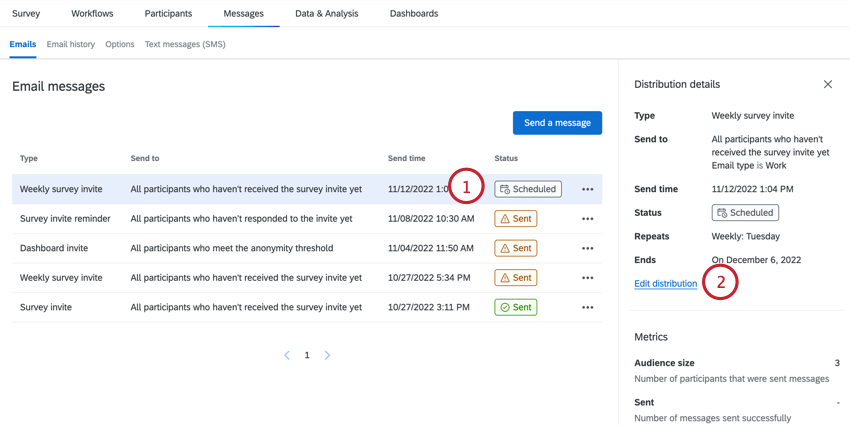
- Cliquez sur Modifier la distribution.
- Dans la section qui affiche la date d’envoi de la distribution, cliquez sur Modifier.
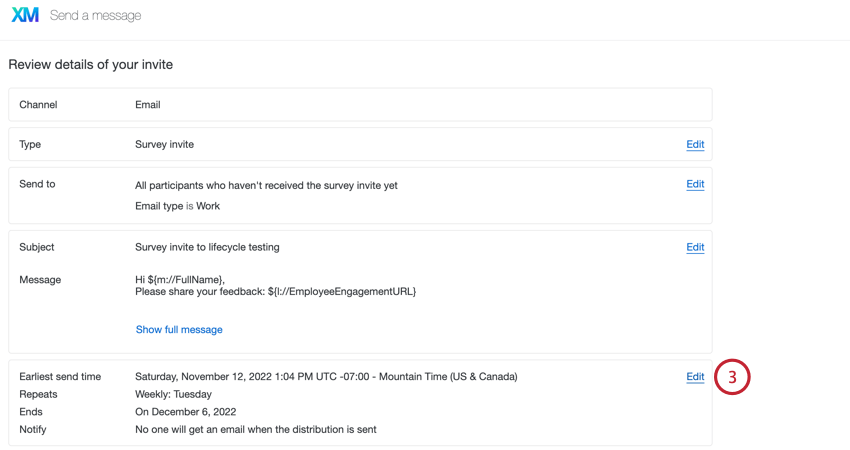
- Modifiez la liste déroulante Répétitions pour qu’elle indique Ne se répète pas.
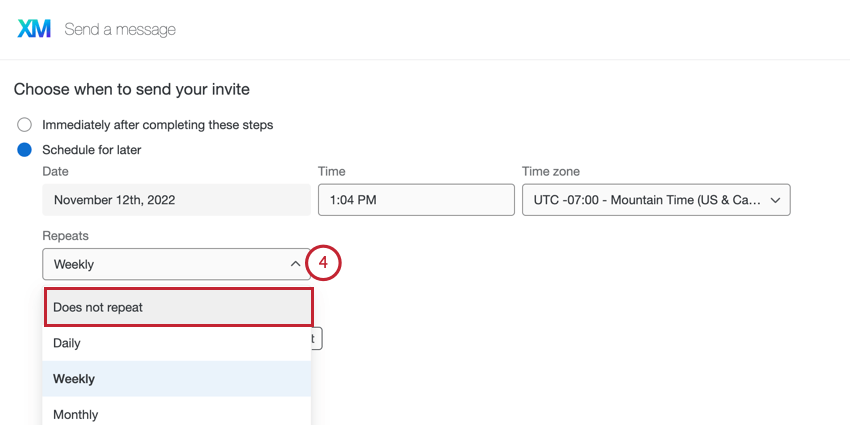
- Veillez à enregistrer vos modifications avant de terminer la configuration de la distribution.
Personnalisation des courriers électroniques
Cette section présente les fonctions clés de l’éditeur de contenu riche à votre disposition lors de la création de vos courriels. Cette section aborde les fonctions propres à l’éditeur de contenu riche dans les courriels du projet EX.
- Cliquez sur Message bibliothèque pour enregistrer du contenu dans la bibliothèque ou utiliser du contenu déjà enregistré dans votre bibliothèque.
- Cliquez sur les 3 points, puis sur Ajouter des langues pour traduire vos messages. Pour en savoir plus, consultez la page Traduire les messages (EX & ; 360).
- Si vous le souhaitez, cliquez sur les 3 points, puis sur Envoyer un message test pour tester votre distribution. Vous pouvez spécifier l’adresse électronique que vous souhaitez voir devenir le destinataire.
- Si vous envoyez une invitation à un tableau de bord, cliquez sur l’icône du tableau de bord pour insérer le lien vers votre tableau de bord. Si vous envoyez une invitation à une enquête, cette icône se substituera à l’icône du presse-papiers pour insérer le lien vers votre enquête.
- Cliquez sur l’icône {a} pour accéder au menu du texte inséré. Ce menu vous permet d’introduire des informations sur un participant ainsi que des liens vers l’enquête et toutes les métadonnées du participant disponibles dans le projet.
- Cliquez sur l’icône [ ?] pour insérer une question en ligne.
Chargement du contenu de la Bibliothèque
Vous pouvez cliquer sur l’icône de la bibliothèque de messages pour charger le contenu de la bibliothèque que vous souhaitez utiliser pour votre objet et votre message électronique, ou pour enregistrer ce que vous avez déjà saisi manuellement en tant que nouveau contenu de la bibliothèque.
Si vous ne voyez pas les messages que vous souhaitez utiliser, assurez-vous qu’ils sont enregistrés sous les bons types de messages EX.
Ajout de liens vers l’enquête dans les messages
Utilisez le menu du texte inséré ( {a} ) pour insérer des liens vers l’enquête dans les messages. Vous pouvez insérer un lien d’enquête anonyme ou le lien d’enquête personnel des participants. Ne copiez pas et ne collez pas l’URL de l’enquête en direct dans votre message ; utilisez le menu du texte inséré.
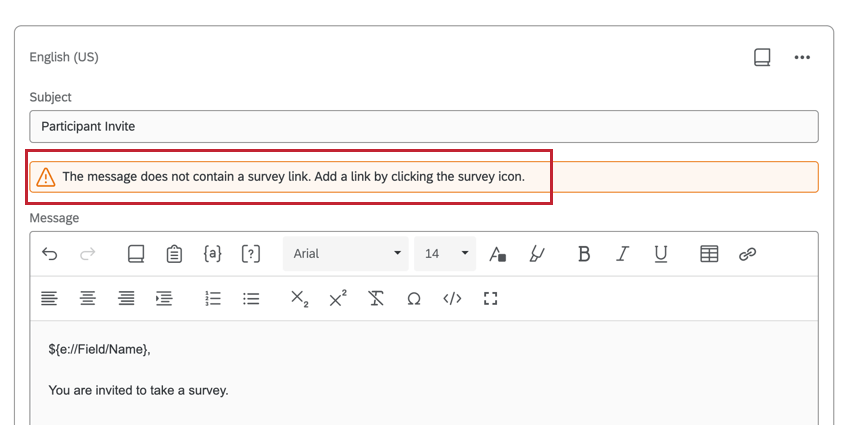
Manager les distributions de courriels
Vous pouvez consulter vos distributions antérieures d’e-mails et télécharger l’historique de distribution à partir de l’onglet Emails.
Le tableau affiche les informations suivantes concernant vos distributions :
- Type: Le type d’email. Les valeurs comprennent l’invitation à l’enquête, l’invitation à l’enquête hebdomadaire, l’invitation au tableau de bord et le rappel de l’enquête.
- Envoyer à: Le groupe de participants à qui le courriel a été envoyé.
- Heure d’envoi: La date et l’heure auxquelles le courriel a été envoyé. Celle-ci s’affiche dans le fuseau horaire de votre compte.
- Statut: L’état de la distribution du courrier électronique. Les valeurs comprennent :
- En cours: La distribution est en cours d’envoi.
- Sent: La distribution du courrier électronique a été envoyée.
- Planifié: L’envoi de l’e-mail est programmé mais n’a pas encore eu lieu.
- Échec: La distribution du courrier électronique n’a pas été envoyée.
Cliquez sur le menu à trois points, puis sur Show message info pour afficher un panel côte à côte contenant des informations supplémentaires sur votre distribution. Vous pouvez également faire apparaître ce côte à côte en cliquant sur une distribution dans le tableau.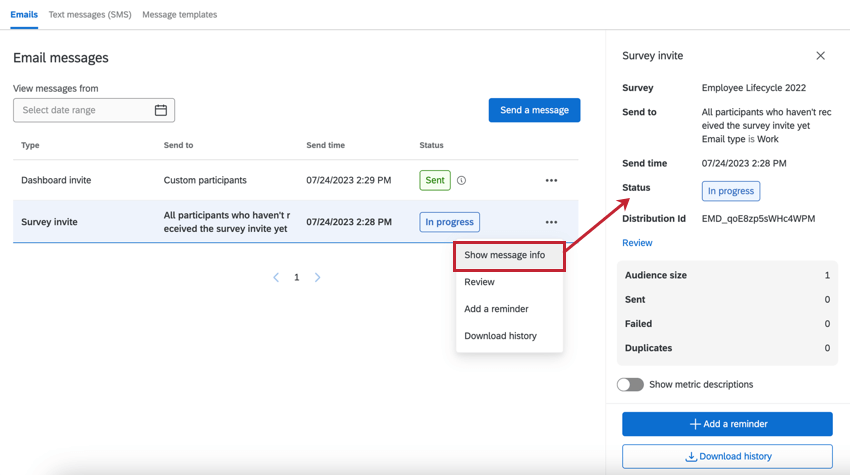
Ce côte à côte affiche :
- Détails de la distribution : Le type de distribution, le destinataire, l’heure d’envoi et le statut. Cliquez sur Évaluateur pour revoir ces détails et apporter d’éventuelles modifications. Vous ne pouvez modifier que les distributions qui n’ont pas encore été envoyées.
- Métriques : Inclut les indicateurs clés de votre distribution. Les indicateurs comprennent
- Taille de l’audience: le nombre de participants qui ont envoyé le courriel.
- Envoyés: le nombre de courriels envoyés.
- Échec: le nombre de courriels dont l’envoi a échoué.
- Dupliquer: Le nombre de courriels dupliqués dont l’envoi a été empêché. Les courriels dupliqués sont des courriels dont le message (type de distribution, objet, corps du message et pièces jointes) et le destinataire sont exactement les mêmes que ceux d’un autre courriel qui a été envoyé.
Astuce : les courriels dupliqués sont éliminés s’ils sont envoyés à moins de 12 heures d’intervalle. Tout courriel identique envoyé au même destinataire dans un délai de 12 heures – même par le biais de distributions différentes – sera considéré comme dupliqué et bloqué.
Astuce : Utilisez l’option Afficher les descriptions des mesures pour masquer ou afficher les explications relatives à ces mesures. - Distributions associées : Si cette distribution est liée à une autre distribution, les distributions associées seront listées dans cette section. Lorsque vous consultez les invitations, vous avez également la possibilité de programmer un rappel à partir de cette section.
Téléchargement de l’historique de distribution
Vous pouvez télécharger un fichier contenant des informations sur chaque destinataire de votre distribution. Cette fonction est utile pour déterminer les courriels qui ont échoué afin de pouvoir les renvoyer.
Pour télécharger l’historique d’une distribution :
- Cliquez sur les trois points situés à côté de la distribution, puis sur Télécharger l’historique.
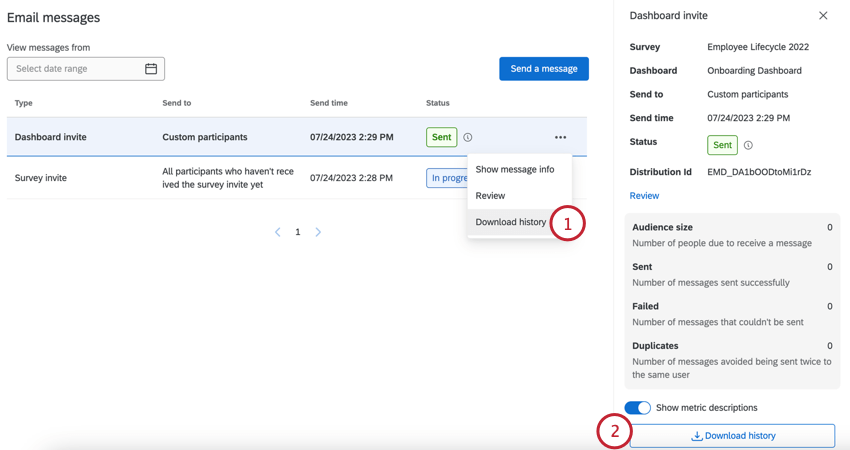
- Vous pouvez également lancer le téléchargement en cliquant sur le bouton Historique de téléchargement qui apparaît dans le panel côte à côte lors de la visualisation d’une distribution.
- Choisissez le format de votre fichier de téléchargement (CSV/TSV/SSV).
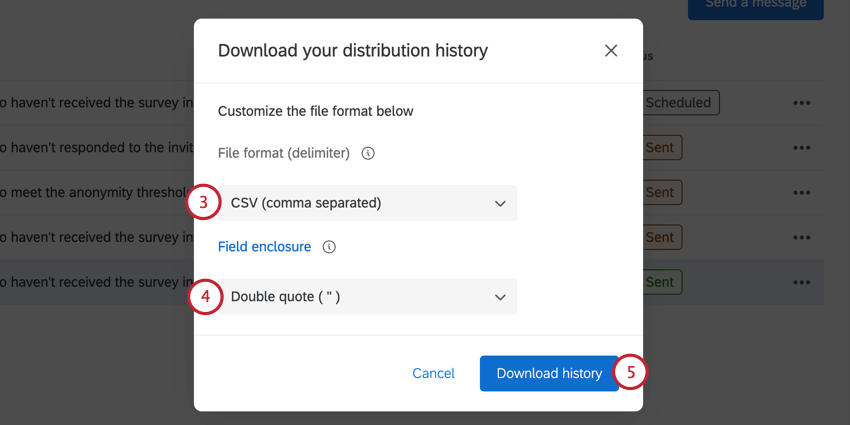
- Choisissez l’enveloppe du champ, qui est le caractère qui entoure les champs afin qu’ils puissent être analysés lorsque vous ouvrez le fichier. (Guillemets doubles, guillemets simples ou vides.)
- Cliquez sur Télécharger.
- Ouvrez le fichier dans un éditeur de feuilles de calcul sur votre ordinateur.
L’historique de distribution que vous avez téléchargé contient les champs suivants :
- PersonID: Un identifiant unique pour le participant qui est généré par Qualtrics. Elle peut être utilisée pour rechercher la personne dans l’onglet Participants. Il suffit de coller l’identifiant de la personne dans la barre de recherche.
Attention: PersonID ne sera pas présent dans le fichier téléchargé si la politique de pseudonymisation est activée. - Prénom: Le prénom du participant.
- Nom de famille: Le nom de famille du participant.
- Email: L’email du participant tel que spécifié dans l’onglet Participants.
- Nom d’utilisateur: Le nom d’utilisateur du participant tel que spécifié dans l’onglet Participants.
- Statut: La colonne d’état vous permet de vérifier si le destinataire a reçu le message. Vous trouverez ci-dessous une liste descriptive des statuts possibles.
- Succès: L’e-mail a quitté avec succès les serveurs de messagerie de Qualtrics.
- Rejeté: Le courriel n’est pas arrivé dans la boîte de réception du destinataire. Un e-mail peut être renvoyé pour différentes raisons : l’adresse e-mail n’existe pas, le serveur du destinataire a un pare-feu de haute sécurité, la boîte de réception du destinataire est pleine, le serveur du destinataire est hors ligne, etc.
- Dupliquer: L’information n’a pas été envoyée car il s’agit d’un dupliquer. Les courriels dupliqués sont des courriels dont le message (type de distribution, objet, corps du message et pièces jointes) et le destinataire sont exactement les mêmes que ceux d’un autre courriel qui a été envoyé.
Astuce : les courriels dupliqués sont éliminés s’ils sont envoyés à moins de 12 heures d’intervalle. Tout courriel identique envoyé au même participant dans un délai de 12 heures – même par le biais de différentes distributions – sera considéré comme dupliqué et bloqué.
- Échec: L’envoi du courriel a échoué. En général, cela est dû au fait que l’adresse de provenance de l’e-mail utilise un domaine d’e-mail non valide. Pour utiliser un domaine de messagerie personnalisé dans l’adresse de départ, celui-ci doit être configuré pour être utilisé dans Qualtrics. Voir Utilisation d’une adresse de provenance personnalisée pour plus d’informations.
- Horodatage : L’heure à laquelle le statut du participant a changé. Celle-ci est affichée au format ISO 8601 dans le fuseau horaire UTC.
Modèles de messages
Vous pouvez créer des modèles de messages qui vous permettent de réutiliser rapidement le contenu des courriels pour des distributions au sein de votre projet. Ces modèles peuvent être créés pour les invitations à l’enquête, les rappels, les invitations au tableau de bord et les invitations à valider la hiérarchie de l’organisation.
- Naviguez jusqu’à l’onglet Modèles de messages.
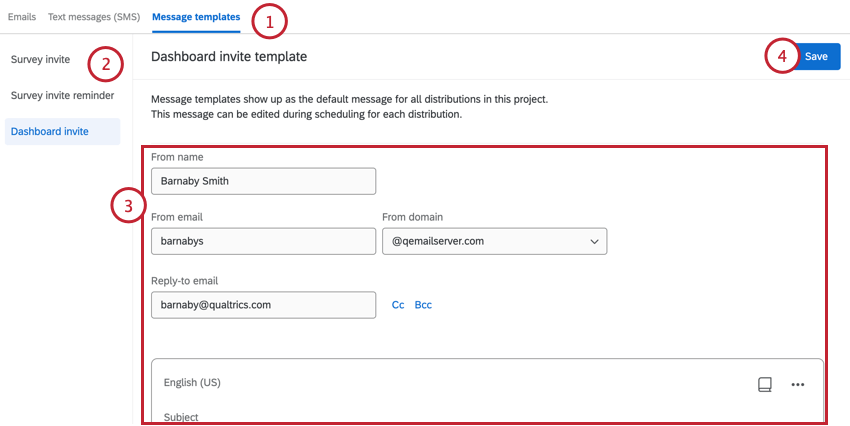
- Choisissez le modèle que vous souhaitez modifier.
- Modifiez votre modèle comme vous le souhaitez. Vous pouvez modifier le nom de l’expéditeur, l’adresse électronique de l’expéditeur, le domaine de l’expéditeur et l’adresse électronique de l’expéditeur. Vous pouvez également personnaliser le contenu de vos courriels.
- Lorsque vous avez terminé, cliquez sur Enregistrer.
La prochaine fois que vous enverrez un courriel, votre chronomètre sera prérempli dans l’éditeur de courriel. Vous pouvez alors apporter toutes les modifications nécessaires à votre courrier électronique avant son envoi.
Dissocier les distributions de courriels des messages de la Bibliothèque
L’un des avantages de l’utilisation d’un message de la bibliothèque dans une distribution par courrier électronique est que vous pouvez programmer l’envoi de plusieurs courriers électroniques ou messages, et que toute modification apportée à la bibliothèque sera répercutée dans les distributions connectées. Si vous gérez un programme dont les messages sont similaires d’un projet à l’autre, il peut s’agir d’un moyen simple et rapide d’effectuer des changements à grande échelle.
Cependant, il se peut que vous souhaitiez apporter des modifications à l’un de vos courriels d’Employee Experience indépendamment des autres courriels. Pour déconnecter votre courrier électronique de la Bibliothèque afin d’y apporter des modifications, procédez comme suit :